Excel'de zaman biçimini 12 saatten 24 saate ve tam tersine nasıl dönüştürebilirim?
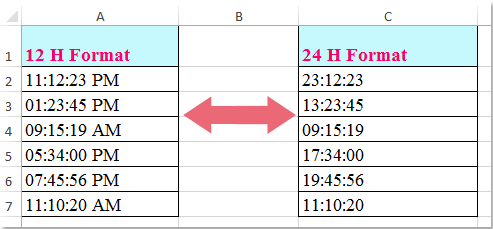
Excel'de, farklı durumlar 12 saatlik veya 24 saatlik zaman biçiminin kullanılmasını gerektirebilir. Örneğin, görevinize bağlı olarak "22:30" ile "10:30 PM" arasında geçiş yapmanız gerekebilir. Bu öğretici, formüller kullanarak zaman biçimlerini 12 saatlik ve 24 saatlik stiller arasında kolayca dönüştürme yöntemini açıklar.
Formüllerle 12 saatlik ve 24 saatlik zaman biçimleri arasında dönüştürme yapın
 Formüllerle 12 saatlik ve 24 saatlik zaman biçimleri arasında dönüştürme yapın
Formüllerle 12 saatlik ve 24 saatlik zaman biçimleri arasında dönüştürme yapın
Aşağıdaki formüller, zaman biçimlerini 12 saatlik ve 24 saatlik stiller arasında dönüştürmenize yardımcı olabilir.
Excel'de 12 saatlik biçimi 24 saatlik biçime dönüştürün:
Lütfen bu formülü girin: =TEXT(A2,"[hh]:mm:ss") sonuçları çıkarmak istediğiniz boş bir hücreye yazın ve ardından doldurma tutamacını aşağı çekerek bu formülü istenen hücrelere uygulayın, böylece tüm zaman biçimleri 12 saatlikten 24 saatliğe dönüştürülmüş olacaktır. Ekran görüntüsüne bakın:

Excel'de 24 saatlik biçimi 12 saatlik biçime dönüştürün:
Zaman biçimini 24 saatten 12 saate dönüştürmek için lütfen bu formülü yazın: =TEXT(A2,"hh:mm:ss AM/PM") sonucu yerleştirmek istediğiniz boş bir hücreye yazın, doldurma tutamacını aşağı çekerek bu formülü istenen hücrelere uygulayın ve tüm 24 saatlik zaman biçimi hücreleri 12 saatlik biçime dönüştürülmüş olacaktır. Ekran görüntüsüne bakın:
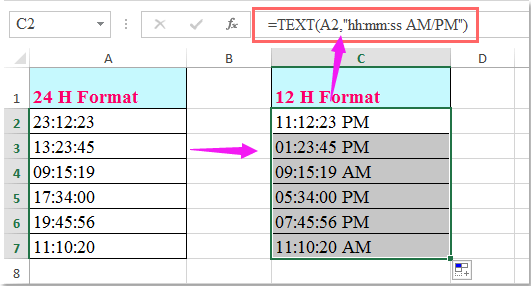
En İyi Ofis Verimlilik Araçları
Kutools for Excel ile Excel becerilerinizi güçlendirin ve benzersiz bir verimlilik deneyimi yaşayın. Kutools for Excel, üretkenliği artırmak ve zamandan tasarruf etmek için300'den fazla Gelişmiş Özellik sunuyor. İhtiyacınız olan özelliği almak için buraya tıklayın...
Office Tab, Ofis uygulamalarına sekmeli arayüz kazandırır ve işinizi çok daha kolaylaştırır.
- Word, Excel, PowerPoint'te sekmeli düzenleme ve okuma işlevini etkinleştirin.
- Yeni pencereler yerine aynı pencerede yeni sekmelerde birden fazla belge açıp oluşturun.
- Verimliliğinizi %50 artırır ve her gün yüzlerce mouse tıklaması azaltır!
Tüm Kutools eklentileri. Tek kurulum
Kutools for Office paketi, Excel, Word, Outlook & PowerPoint için eklentileri ve Office Tab Pro'yu bir araya getirir; Office uygulamalarında çalışan ekipler için ideal bir çözümdür.
- Hepsi bir arada paket — Excel, Word, Outlook & PowerPoint eklentileri + Office Tab Pro
- Tek kurulum, tek lisans — dakikalar içinde kurulun (MSI hazır)
- Birlikte daha verimli — Ofis uygulamalarında hızlı üretkenlik
- 30 günlük tam özellikli deneme — kayıt yok, kredi kartı yok
- En iyi değer — tek tek eklenti almak yerine tasarruf edin